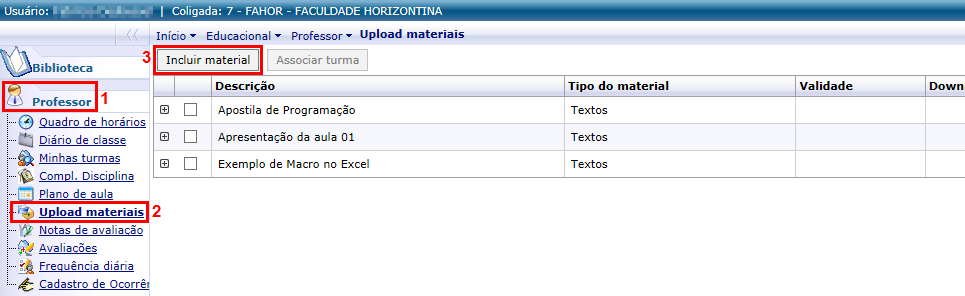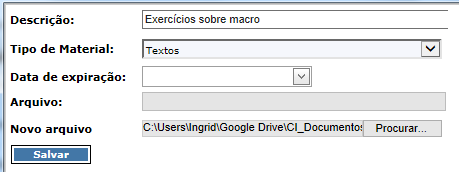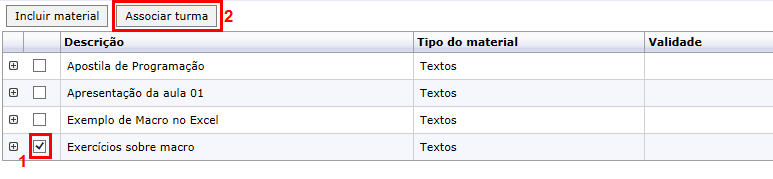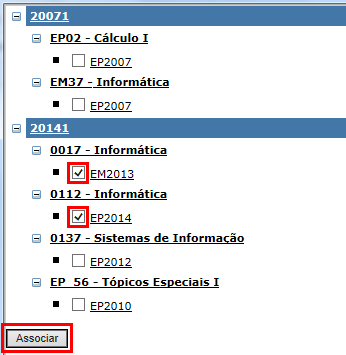Upload materiais
Ir para navegação
Ir para pesquisar
Demonstra como o professor deve proceder para disponibilizar material aos acadêmicos (fazer upload de arquivos).
1º - Vídeo aula
Vídeo aula do processo: Ver Vídeo
2º - Manual
O professor pode disponibilizar os materiais aos alunos de duas formas: Através do menu Upload materiais ou através do menu Plano de aula.
2.1 - Upload materiais
Este menu permite disponibilizar arquivos para as turmas, inclusive o mesmo material para mais de uma turma ao mesmo tempo.
Para saber como utilizar esse menu, siga os passos abaixo:
- Acesse o Portal Acadêmico da FAHOR (Se tiver dúvidas para acessar o Portal Acadêmico, veja aqui o manual de Acesso ao Portal)
- Na guida do Professor, clique no menu Upload materiais
- Na tela que abrir, clique no botão Incluir material
- Abrirá uma segunda tela. Nela, informe os seguintes campos:
- Descrição: Informe a descrição do material
- Tipo de material: Informe o tipo de material (Editais, textos, horários...)
- Data de expiração: Se você deseja que o arquivo fique indisponível depois de um certo tempo, selecione a data que não será mais possível baixar o arquivo.
- Arquivo: Esta opção será preenchida automaticamente após você selecionar o arquivo.
- Novo arquivo: Clique em Procurar e selecione o arquivo desejado.
- Para concluir, clique em Salvar.
- Você acabou de enviar um arquivo para o portal, mas ele ainda não está disponível para nenhum aluno/turma.
- Para definir qual turma terá acesso a esse material, selecione o material, e clique em Associar turma.
- Na tela que abrir, selecione as turmas que deverão ter acesso a esse material e clique em Associar
- Agora, este material está disponível para os alunos das turmas selecionadas.